숨기거나 차단한 친구 목록의 카톡 삭제 복구! 이 방법을 이용해서 복구해봐요!
Sep 10, 2025 • Filed to: 데이터 복구 솔루션 • Proven solutions
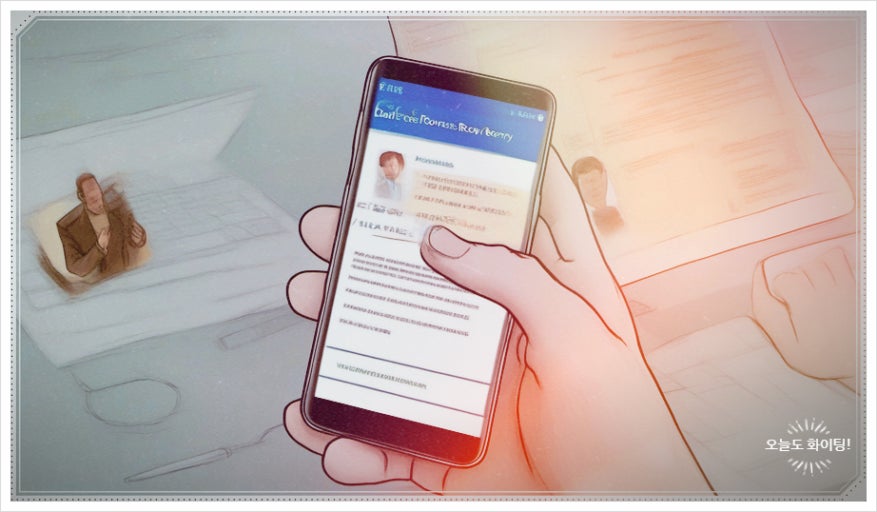
혹시 무심코 나간 카카오톡 대화방 때문에 중요한 메시지를 잃어버리셨나요?더 난감한 건, 그 대화방에 숨기거나 차단한 친구가 포함되어 있어서 복구가 어려운 상황이 아닐까요?
이 글에서는 숨김·차단한 친구의 카톡 삭제 복구 문제를 두 가지 방식으로 풀어드립니다.하나는 카카오톡 앱 내 설정을 통한 복구 방법, 다른 하나는 Wondershare Dr.Fone 프로그램을 이용한 전문 복구 방법입니다.
- Part 01. 카톡 친구 차단 및 삭제의 종류
- Part 02. 카톡 차단 친구 목록 확인 및 관리
- Part 03. 카톡 삭제 복구, 카카오톡으로 직접 하는 방법은 무엇일까?
- Part 04. 이미 카카오 톡 이미 삭제 된 메시지 복구를 Dr.Fone 프로그램과 함께 카톡 삭제 복구해보자!
- 맺음말
Part 01. 카톡 친구 차단 및 삭제의 종류
카카오톡에서는 친구를 효과적으로 관리할 수 있는 세 가지 주요 기능인 '숨김', '차단', '삭제'를 제공합니다. 각 기능은 친구 목록 노출 여부, 메시지 수신 가능성, 그리고 차후 복구 가능성에 있어 중요한 차이를 가지고 있습니다.
- 숨김: 카카오톡 친구 숨김 기능은 내 친구 목록에서만 해당 친구를 감추는 것으로, 상대방에게는 아무런 알림 없이 메시지 소통이 그대로 유지됩니다.
- 차단:카카오톡 친구 차단 기능은 상대방이 나에게 메시지를 보내지 못하도록 설정하는 기능입니다. 차단된 친구는 메시지를 보내도 전송되지 않으며, 따로 알림은 없지만 차단 여부를 눈치챌 수 있습니다.
- 삭제: 카카오톡에서 친구를 삭제하면 친구 목록에서 완전히 사라지며, 상대방과의 연결도 끊깁니다. 삭제된 친구와는 더 이상 메시지를 주고받을 수 없으며, 실질적으로 모든 카카오톡 상호작용이 차단됩니다.
Part 02. 카톡 차단 친구 목록 확인 및 관리
✅ 카카오톡 차단 친구 목록 확인 및 관리 방법 카카오톡에서 차단한 친구 목록을 확인하고 해제하는 방법은 아래와 같습니다:
카카오톡 앱 실행
- ‘친구’ 탭 > 우측 상단 [설정] 아이콘 선택
- [친구 관리] > [차단 친구 관리] 클릭
- 차단 목록 확인 및 해제 가능
- 해당 메뉴에서 차단된 친구를 목록으로 확인하고, 필요 시 차단 해제 또는 재설정할 수 있습니다.
Part 03. 차단·숨김된 카카오톡 상대와의 삭제된 메시지, 복구 가능할까?
카카오톡에서 이미 삭제된 메시지를 복구하고 싶을 때, 만약 대화 상대가 차단되었거나 숨김 처리된 친구라면 복구 과정이 더 복잡해질 수 있습니다.
하지만 걱정 마세요. 이번 Part 01에서는 카톡에서 차단하거나 숨긴 친구의 연락처 복구 방법, 그리고 삭제된 메시지를 복구하는 설정 방법까지 단계별로 알려드립니다.
카카오톡 어플 내 설정 메뉴를 통해 직접 삭제된 메시지를 복구할 수 있는 기능이 있으며, 이 글에서는 해당 기능을 어떻게 사용하는지, 카카오톡 차단된 친구 복구와 숨김 친구의 대화 내용 복원이 가능한 상황과 주의할 점까지 자세히 설명해 드리겠습니다.
카카오톡 삭제 혹은 숨김 처리한 친구 복구 방법
👉Step. 01 카카오톡 앱 실행 > 우측 상단 [설정 아이콘(⚙️)] 클릭
👉Step. 02 [친구관리] > [숨김 친구 관리] 메뉴로 진입
👉Step. 03 복구할 친구 오른쪽의 [관리 버튼] 클릭 → 목록에 다시 보이게 설정
이렇게 하면 숨겨져 있던 친구가 다시 친구 목록에 나타나며, 대화도 다시 시작할 수 있습니다.
카카오 톡 이미 삭제 된 메시지 복구
카카오톡은 대화 백업 기능을 제공합니다. 이 기능을 이용하면 메시지를 다시 복원할 수 있습니다.
👉Step. 01 .카카오계정 로그인 후 전화번호 인증
* 카카오계정에 로그인하지 않고 '새로운 카카오계정 만들기'를 선택하여 신규 계정을 만들면 기존 정보가 모두 초기화 되기에 복원이 불가능합니다.
👉Step. 02 기존 백업 이력 확인 → 백업된 일시와 기기 OS 확인
대화를 백업한 이력이 있는 경우에는 프로필 정보를 입력한 뒤 대화 복원 화면이 나타나기에 필수적으로 카톡 대화내용 백업하기를 실행하시기 바랍니다. 다음으로 백업 일시와 OS를 확인하고 복원하기 버튼을 눌러줍니다.
👉Step. 03 복원하기 버튼 클릭 → 비밀번호 찾기가 불가능하니 주의
👉Step. 04 비밀번호가 일치하면 복원 과정이 진행됩니다. 진행과정에서 일정의 시간과 데이터가 소진됩니다. 가급적 와이파이를 이용하여 과정을 진행해주시기 바랍니다.
👉Step. 05 복원이 완료되었습니다. 카카오톡 시작하기 버튼을 눌러 친구들과 대화해보세요!
( ※ 해당 내용은 카카오톡 공식 홈페이지를 참조했습니다. )
Part 04. 이미 카카오 톡 이미 삭제 된 메시지 복구를 Dr.Fone 프로그램과 함께 카톡 삭제 복구해보자!
그렇기에 우선적으로 복구할 내용이 저장되어 있는 기기의 데이터 백업을 미리 시행해 두시기를 바라며, 그럼 간단하고 쉽게 아이폰 기기 데이터 복구 기능 서비스를 이용해보도록 할까요?만약 백업을 하지 못했거나, 더욱 정밀한 복구가 필요하다면?
Wondershare Dr.Fone 프로그램을 사용해보세요. 아이폰/안드로이드 모두 지원하며, 대화뿐만 아니라 사진, 연락처, 동영상 등 다양한 파일 복구가 가능합니다.
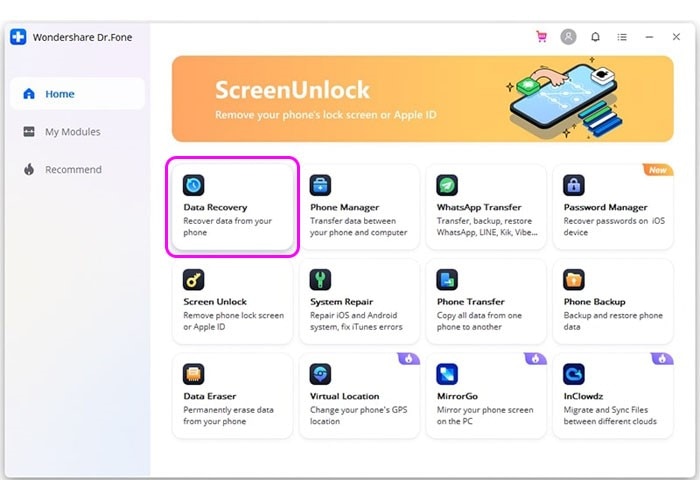
Dr.Fone 메인화면
👉Step 01. Dr.Fone 실행 > 아이폰을 컴퓨터에 USB 연결
케이블을 이용해 데이터를 복구할 아이폰 기기를 컴퓨터와 연결해 주도록 합니다. 이 후 Dr.Fone 프로그램을 실행시켜 데이터 복구 버튼을 클릭합니다.
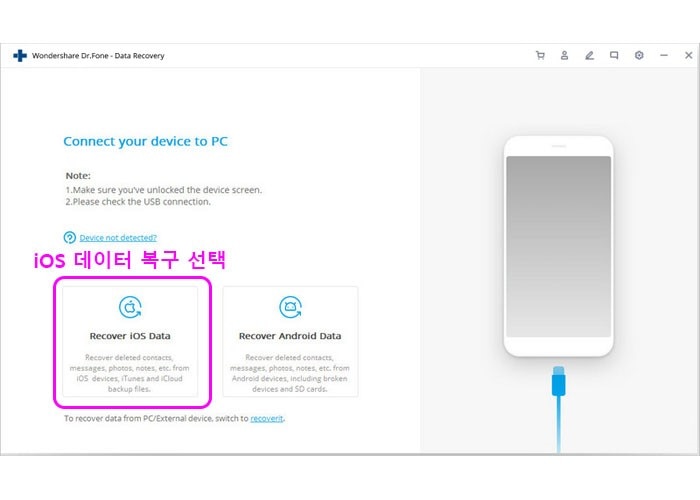
데이터 복구 목록 화면
👉Step 02.데이터 복구 버튼 클릭
Dr.Fone 프로그램이 연결된 기기를 감지하면 해당 기기의 복구 방식을 선택하도록 합니다.
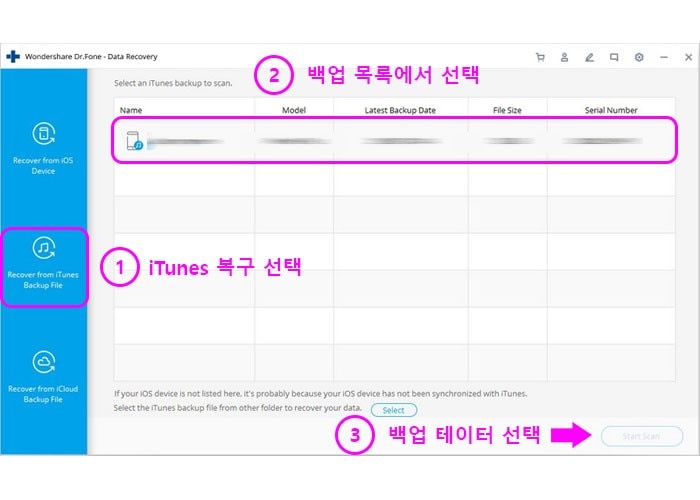
iTunes에서 복구할 백업 데이터 목록
👉Step 03.iTunes 백업 파일 선택 → 복구할 항목 스캔
① iTunes 백업 복구 파일 방식을 선택합니다. ② 백업 데이터 목록을 확인하고 자신이 복구하고 싶은 데이터를 선택합니다. ③ 스캔 버튼을 클릭하고 데이터 복원 단계를 진행하도록 합니다.
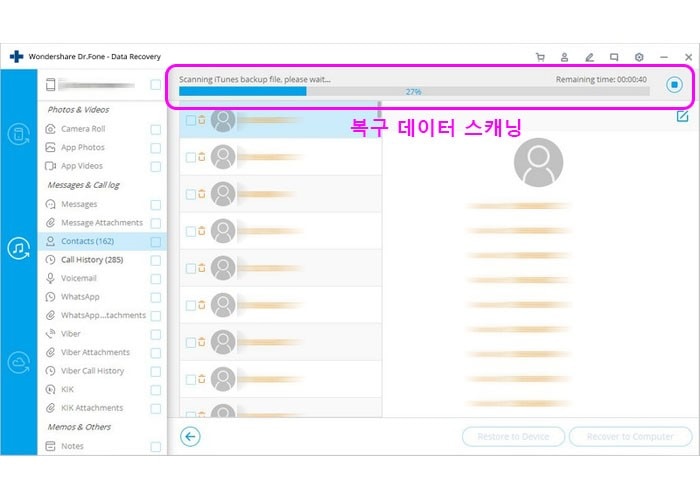
선택한 iTunes의 백업 데이터 스캐닝 과정
👉Step 04.iTunes 백업 파일에서 선택한 파일을 스캐닝 하고 있습니다. 왼편에 자신이 복구하고 싶은 데이터 항목을 선택하면 해당 항목에 한해서 중앙의 미리보기 화면에서 스캐닝 과정을 확인할 수 있습니다.
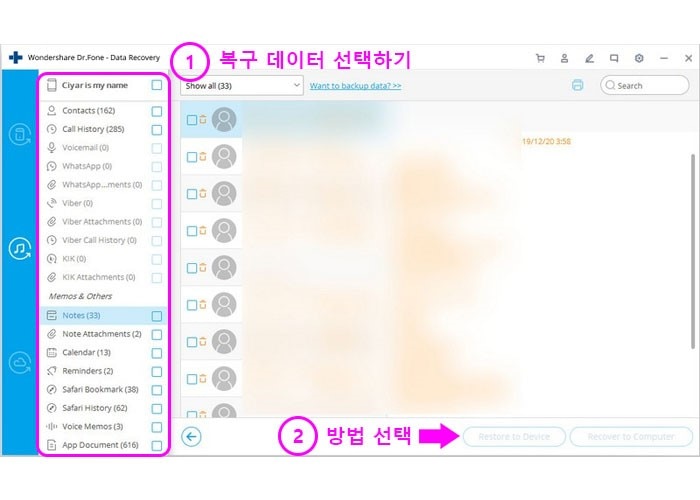
스캐닝 된 파일에서 복구 데이터 선택
👉Step 05.하는 항목 선택 후 복구 (PC 또는 아이폰으로 직접)
선택했던 백업 파일의 스캐닝이 모두 끝나고, ① 원하는 복구 데이터를 확인 및 선택 뒤 ② 컴퓨터로의 데이터 복구 방식과 연결된 아이폰 기기로의 복구 방식 중 원하는 복구 방식을 선택해 해당 버튼을 클릭하도록 합니다.

Dr.Fone - 데이터 복구 (Android)
세계 최초의 Android 스마트 폰 및 태블릿 복구 소프트웨어.
- Android 휴대폰 및 태블릿을 직접 스캔하여 Android 데이터를 복구하세요.
- Android 휴대폰 및 태블릿에서 원하는 것을 미리보고 선택적으로 복구합니다.
- WhatsApp, 메시지 및 연락처 및 사진 및 비디오 및 오디오 및 문서를 포함한 다양한 파일 형식을 지원합니다.
- 6000 개 이상의 Android 기기 모델 및 다양한 Android OS를 지원합니다.
맺음말📌 마무리하며 – 어떤 방식이 나에게 더 적합할까?
간단한 메시지 복구 + 친구 복원만 필요하다면 → 카카오톡 앱 설정 추천
숨긴 친구와의 복잡한 대화 내역, 백업 없는 메시지, 기타 파일까지 복구하려면 Wondershare Dr.Fone 사용이 더욱 효과적입니다.
요즘 같이 중요한 연락이 대부분 카카오톡으로 이루어지는 시대에, 실수로 삭제한 메시지 하나가 큰 불편을 초래할 수 있습니다.
이제는 걱정하지 마세요! 위 방법 중 당신의 상황에 맞는 솔루션을 선택해 빠르게 복구해보세요.


















Bomki
staff Editor